GetBot是一款非常好用的整站下载工具软件。整个网站批量另存为就试试功能丰富的整站下载软件GetBot。该程序不仅支持网页的在线搜索,还可以将搜索到的资源直接下载到您指定的磁盘上,该磁盘可以是U盘或计算机存储磁盘。它还支持将数据无损复制到CD。提供暂停和恢复下载功能按钮,您可以随时随地下载或暂停;该程序支持从错误和繁忙的服务器中恢复损坏的下载资源。如果拨号连接丢失,GetBot可以自动重拨调制解调器。支持任意数量的同时连接以加快下载速度,即使在同一文件中也是如此;如果文件已经在Internet Explorer缓存中,则GetBot将立即保存该文件;功能强大且实用,需要它的用户可以下载体验。
使用说明:
1.需要它的用户可以单击此网站上提供的下载路径来下载相应的程序安装包
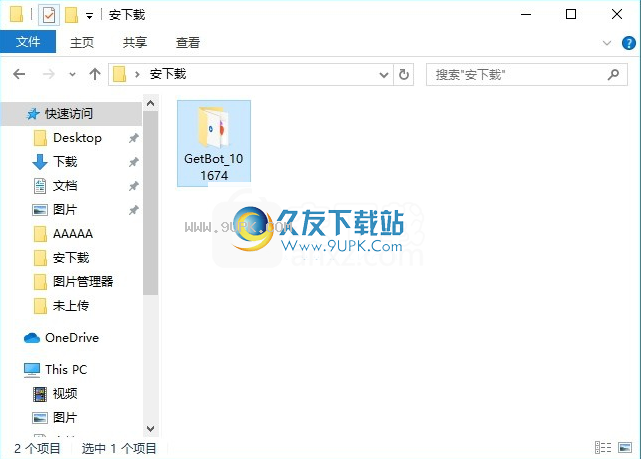
2.通过解压缩功能打开压缩包。打开程序数据包后,可以看到相应的程序文件
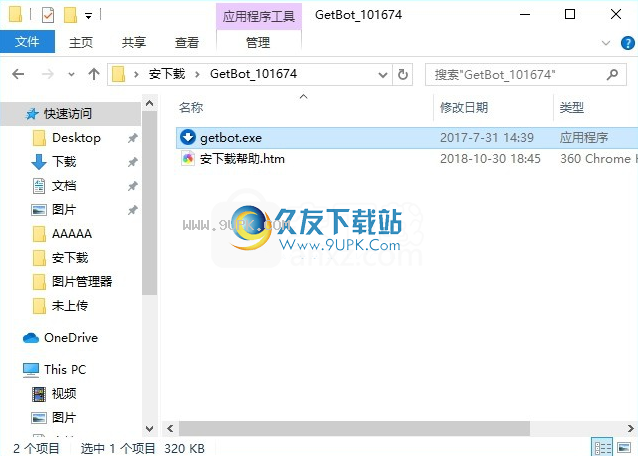
3.找到主程序,双击主程序以打开程序
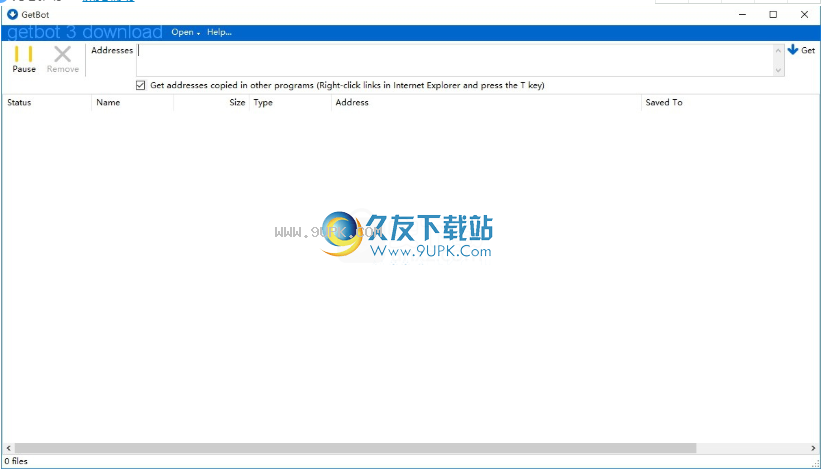
4.打开应用程序后,将弹出一个提示界面:GetBot现在将安装其程序文件并在“开始”菜单上创建一个快捷方式。
注意:必须遵守该软件程序的使用; GetBot最终用户许可协议(EULA)的条款印在getbot上。 COM / EULA。

使用该软件,即表示您已阅读EULA并接受其条款。
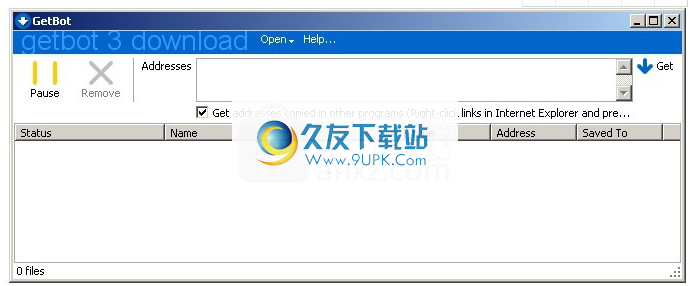
5.如何获取地址列表
GetBot可以获取网址列表并将文件下载到您的计算机。
您需要下载什么地址列表。
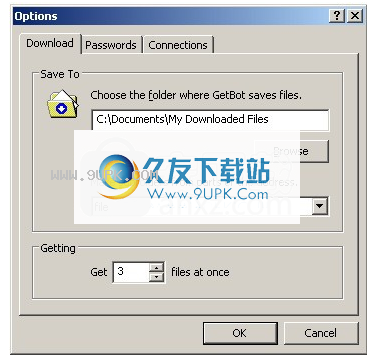
一步步
单击开始,程序,GetBot。 GetBot下载窗口将打开。
右键单击“地址”框,然后选择“粘贴”。
单击获取。 GetBot会将文件添加到列表中并开始下载。
没用!在“地址”框中,确保每个地址都在单独的行上。
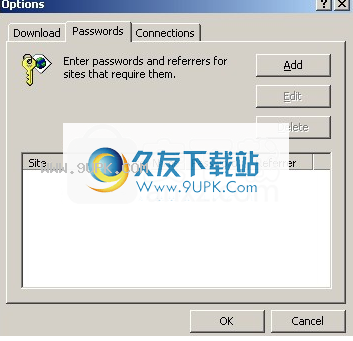
使用浏览器下载
Web浏览器旨在浏览Web,而不是下载文件。
使用Internet Explorer,您只需单击几下即可下载文件。右键单击该链接,然后再次单击以保存它。获取文件信息时,Internet Explorer暂停,然后显示“另存为”对话框。即使您希望将所有下载组织在同一位置,此操作也会每次发生。
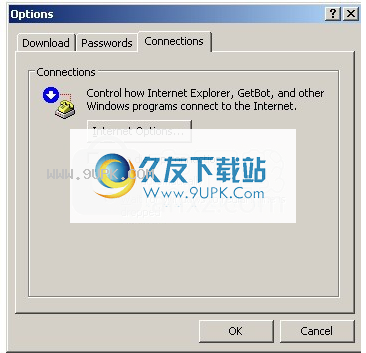
Internet Explorer为每次下载打开一个单独的窗口。 “文件下载”窗口不能一起使用。他们都尝试一次使用您的Internet连接,而不是一次排队。
如果下载卡死,则Web se
rver关闭连接,或者失去Internet连接,文件下载被放弃,并显示错误消息。该地址无法再次尝试。
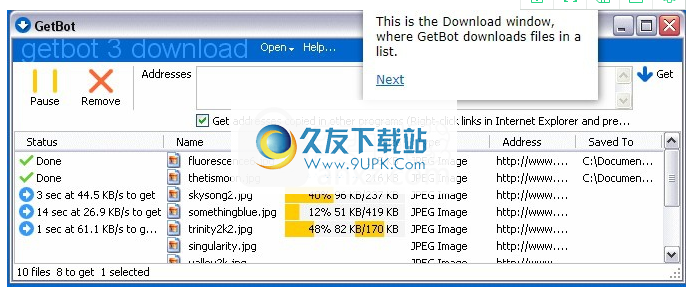
Internet Explorer将为下载的每个文件打开一个窗口。
下载清单
GetBot允许您从Web批量下载。它将下载内容整理到一个列表中,并一次为它们提供多个文件。
将地址列表粘贴到“地址”框中,然后单击“获取”将其添加到列表中。
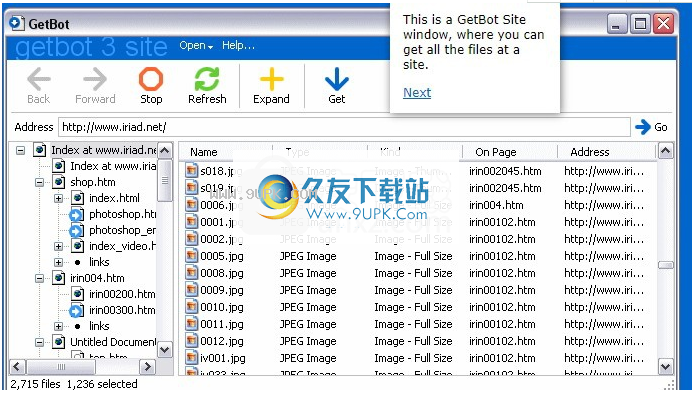
右键单击“地址”框,然后选择“粘贴”。
复制地址
浏览网页时,右键单击链接并将其复制到剪贴板。 GetBot将复制的地址添加到要获取的文件列表中。这使您可以快速浏览Web,随时填写列表,并在以后下载所有内容。
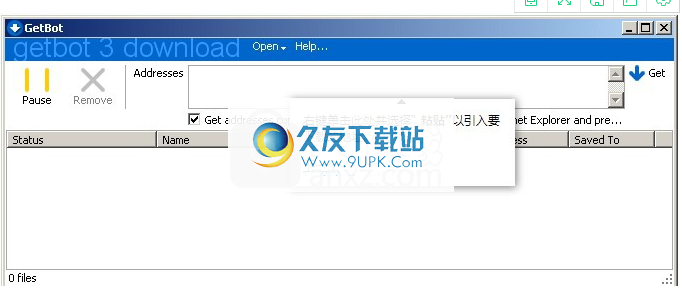
GetBot会将您在其他程序中复制的地址添加到下载列表中。在Internet Explorer中,右键单击链接,然后按T键。
暂停并继续
GetBot允许您暂停下载。只需单击“暂停”按钮。
要恢复下载,请再次单击“暂停”按钮。该文件将从暂停位置中提取。您甚至可以关闭GetBot,断开计算机与Internet的连接并关闭它,而不会丢失暂停的下载
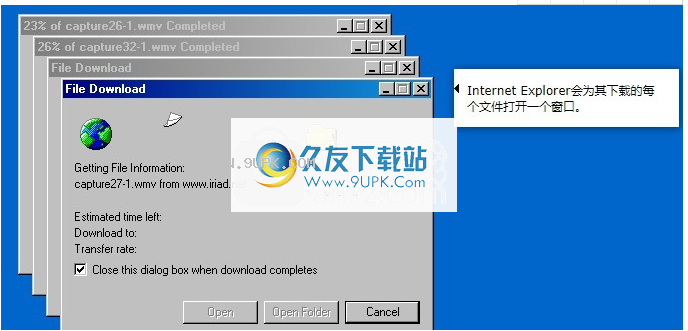
在Internet Explorer中,右键单击每个链接,选择“目标另存为...”,等待服务器返回文件信息,显示“另存为”对话框,单击“确定”,然后执行一个单独的窗口,这是非常麻烦的下载。
而是使用在后台运行的GetBot浏览Web。右键单击该链接,然后按T将其添加到GetBot的要下载的文件列表中。完成后,让GetBot立即下载所有内容。本教程将向您展示如何。
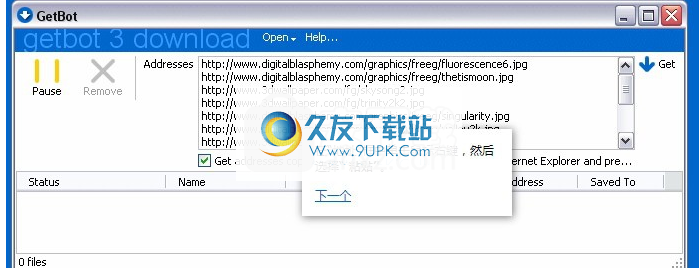
单击开始,程序,GetBot。 GetBot下载窗口将打开。
按下“暂停”按钮。
确保选中该复选框以将地址复制到其他程序中。
打开网络浏览器,然后导航到包含要下载文件的页面。该页面可能包含指向PDF文件的链接,或者包含链接到大图像的缩略图。
右键单击链接以显示其菜单。如果您使用的是Internet Explorer,则其中一项将是“复制快捷方式”。点击它。当您这样做时,Internet Explorer会将链接的地址复制到剪贴板。
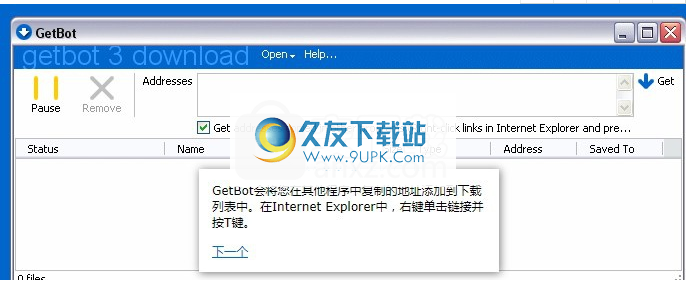
注意:如果使用的是其他浏览器,则菜单项的名称将不同。
提示:您只需按T键(键盘快捷键),而不是单击“使用鼠标复制快捷方式”。一只手按下鼠标,另一只手按下T键,您可以快速获得指向GetBot的链接。
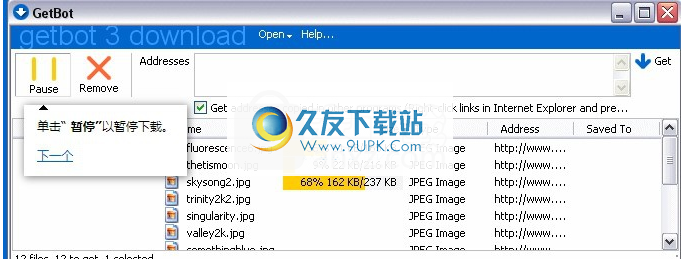
切换回GetBot。您刚刚单击的链接是下载列表中的最后一个文件。
如果要GetBot下载整个列表,请再次按“暂停”按钮。
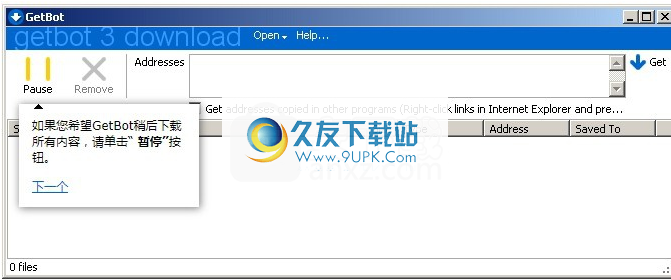
软件特色:
1.持久性
GetBot一直在运行,正在从错误和繁忙的服务器中恢复下载中断的文件。如果拨号连接丢失,GetBot可以自动重拨调制解调器。
2.速度
GetBot可以通过任意数量的并发连接来加快下载速度,即使在同一文件中也是如此。如果Internet Explorer缓存中已经存在GetBot,则可以立即保存文件。
3.控制
GetBot会告诉您下载期间发生的情况。您可以查看下载前文件的大小,查看保存了哪些部分和百分比,并了解下载速度以及完成时间。 GetBot甚至可以告诉您自动服务器响应后自动尝试多长时间。
软件特色:
1.得到任何东西
无法使用浏览器下载在网页上自动播放的电影,音乐和Flash动画。 GetBot可以下载它们。 GetBot消除了右键单击阻止和引用地址的麻烦,使您可以从使用这些技术的网站获取媒体。 GetBot可以下载https://和ftp://地址,并使用用户名和密码或cookie进行身份验证。
2.使用GetBot获得一切
您可以轻松获取页面上的所有图片,或整个网站上的每个视频。您可以看到网站的结构,只需单击一下即可扩展整个网站,并仅获取更新的部分。 GetBot可以确定图片是按钮,图像地图,视频快照还是缩略图,并且可以轻松获取所需文件,同时避免不必要的文件。 GetBot具有整理下载的文件的功能,并且可以防止链接断开。 GetBot甚至分析文件数据以避免重复。
3.信任
GetBot不包含间谍软件,捆绑软件或广告。 GetBot不会更改系统菜单,也不会接管浏览器中的下载。您可以安装GetBot而无需重新启动,它会完全卸载。您可以免费使用下载窗口中的所有功能。

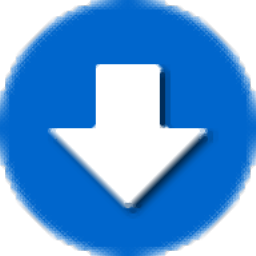

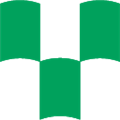

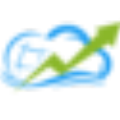













![车票先锋[节假日抢票软件] 1.38 官方版](http://pic.9upk.com/soft/UploadPic/2015-9/201591613255186452.gif)

![新浪博客-访客 1.0.0免安装版[新浪博客留痕器]](http://pic.9upk.com/soft/UploadPic/2014-2/2014237553485911.gif)
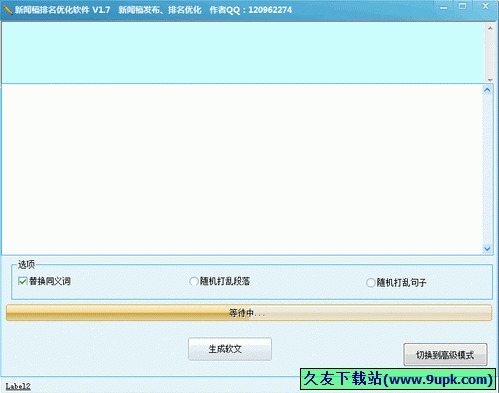

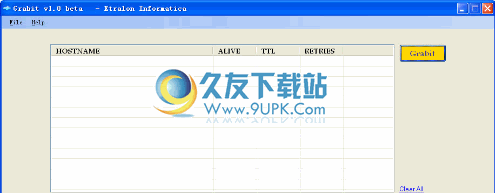
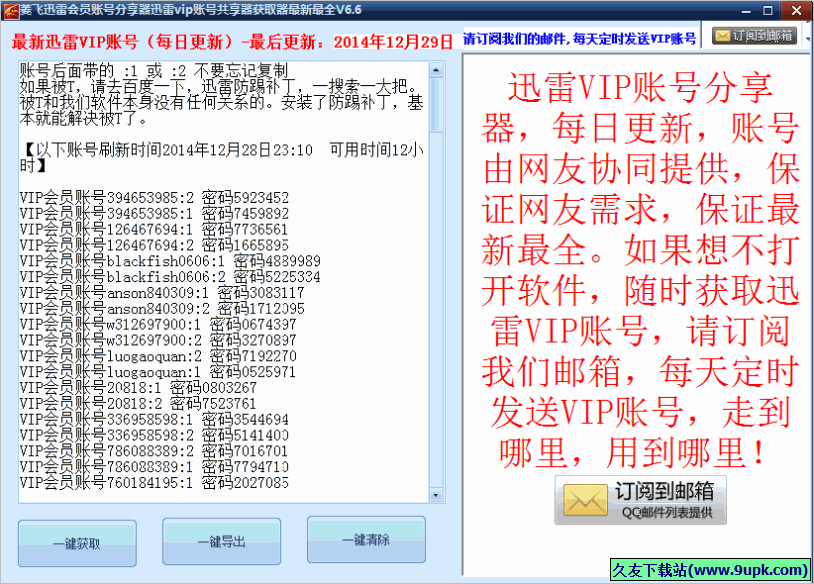
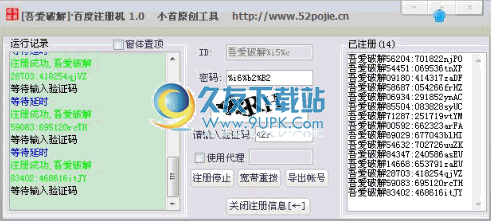
![Free CSS Toolbox 1.2最新版[CSS代码编辑工具]](http://www.9upk.com/statics/images/nopic.gif)